De følgende afsnit indeholder oplysninger om designet af brugergrænsefladen, og hvorfor der blev foretaget visse valg. Objektnavnene er angivet, så du nemt kan undersøge dem i Databasen Northwind 2.0 Starter Edition.
Brugergrænsefladen i Northwind 2.0 Starter Edition har et moderne udseende og funktionalitet og er enkel og fleksibel. Hovedmenuformularen (frmMainMenu) indeholder en kolonne med handlinger ned langs venstre side, hvor brugerne kan vælge menupunkter og et stort arbejdsområde i højre side, hvor listen over kunder, produkter eller ordrer vises, når den vælges i menuen. Dette design "trækker" ét menupunkt ad gangen ind i arbejdsområdet i hovedmenuen og undgår at åbne flere nye formularer oven på andre vinduer.
Formularer med faner
Access understøtter to typer formularer. Standarden er dokumenter med faner, der bruges af Northwind 2.0 Starter Edition. Det traditionelle alternativ er at bruge overlappende vinduer.
Moderne forbedringer af menuen
Hovedmenuformularen (frmMainMenu) indeholder også et grundlæggende dashboard, der viser oversigtsoplysninger om ordrer, produkter, kunder og medarbejdere. Under ordreetiketten kan du f.eks. se det aktuelle antal ordrer. Makroerne opdaterer dashboardoplysningerne efter behov. de udføres, når ordrer indtastes, eller produkter bestilles eller sælges osv. Disse er eksempler på ting, du kan gøre for at forbedre dine brugeres oplevelse med et moderne udseende og forbedrede funktioner.
Menufunktioner
Der findes to typer menupunkter. De fleste menupunkter identificerer et område i programmet, som en bruger ville vælge til yderligere arbejde. De indlæser en liste over poster for det pågældende område. Da tilføjelse af nye ordrer er den hyppigste aktivitet, har hovedmenuen også et Tilføj ordre-element , der tilsidesætter listen over eksisterende ordrer for at gå direkte til formularen (sfrmMainMenu_OrderList) for at tilføje nye ordrer.
Moderne udseende til etiketter
Etiketter bruges på to måder:
-
Oplysningsvisning Traditionelle etiketter identificerer applikationen og dens elementer og påpeger oplysninger til brugerne. De identificerer ofte indholdet af et tilstødende kontrolelement. "Fornavn" identificerer f.eks. kolonnen med medarbejdernes fornavne.
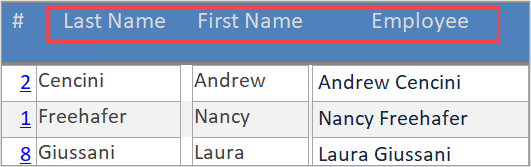
-
Handlingsmærkater Nogle navne fungerer som kommandoknapper. Når du klikker på dem, udføres kode. Brug af mærkater i stedet for almindelige kommandoknapper giver et moderne udseende og funktionalitet. Konventionelle kommandoknapper ville fungere på samme måde, og du foretrækker måske et mere traditionelt udseende og funktionalitet. Faktisk understøtter Access flere forskellige knaptypografier, så du er velkommen til at udforske.
Selvom de ser ens ud, kan billedteksterne på handlingsetiketter fortælle brugerne, hvordan de skal bruge dem. Ud over at være flertal for en liste og ental for ét element kan en etiket have et nøgleord som "Tilføj".
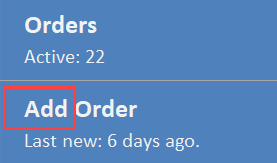
Vælge et menupunkt
Hvis du vil vælge et område i databasen, du vil arbejde på, f.eks. tilføje nye ordrer eller administrere kunder eller tilføje eller opdatere produkter, skal du klikke på det pågældende menupunkt. Når du klikker på den, indlæses en ikke-redigerbar liste over ordrer, kunder, produkter osv. i arbejdsområdet.
Valg af en post på listen
Et linkfelt for hver post på en liste åbner en redigeringsformular for det pågældende element – en enkelt kunde, ordre, produkt osv. i en pop op-formular over hovedmenuen. Når pop op-formularen lukkes, vender den tilbage til hovedmenuen.
Pop op-redigeringsformularer
Du kan redigere eksisterende poster eller tilføje nye poster i pop op-formularer. Hver pop op-formular åbnes til den valgte post og er klar til at acceptere dine ændringer for den pågældende post.
Påkrævede værdier
Nogle felter i tabeller har påkrævede værdier. Access kan ikke gemme poster uden værdier i obligatoriske felter Derfor viser formularer standardfejlmeddelelser i Access for at advare dig om problemet. Når dine ændringer af eksisterende poster er fuldført, eller når de nye poster er blevet tilføjet, skal du lukke pop op-formularen for at vende tilbage til listen i hovedmenuen.
I dette afsnit fremhæver vi funktioner i hver formular.
Hovedmenuen
Hovedmenuen (frmMainMenu) er et design af hovedformularen/underformularen i Access. Hvis du er et dokument med faner, udfylder hovedmenuformularen skærmen med den opløsning, der er valgt til skabelonen. Som tidligere nævnt bruges etiketter på to måder: Til at identificere dele af programmet og vise oplysninger om disse elementer og som kommandoknapper.
Selve menuen optager et smalt lodret område i venstre side af hovedformularen. Syv etiketter udfører de handlinger, der er angivet af deres billedtekster, f.eks. en liste over kunder.
Underformularkontrolelementet i højre side fylder den største del af hovedformularen. Når du klikker på Menupunkter , udføres makroer, der erstatter underformularen i underformularkontrolelementet med den relevante formular i fortløbende visning.
Valg af en liste over elementer
Den grundlæggende brugerarbejdsproces er at vælge og derefter indlæse en liste over elementer, f.eks. ordrer (sfrmMainMenu_OrderList). Lister er skrivebeskyttede, fordi de kun er nødvendige for at hjælpe brugerne med at navigere til og vælge én post ad gangen på listen: ordrer, kunder, medarbejdere og produkter.
Disse listeformularer vises i Fortløbende visning, hvor mange poster vises på samme tid. Der er fokus på én post ad gangen, den aktuelle post. Postvælgere (den hvide pilespids i et mørkt rektangel i venstre side af den fortløbende visningsformular) angiver, hvilken post der er aktuel.
Elementerne på en liste viser muligvis ikke alle felterne i tabellen. nogle gange er der kun behov for et undersæt af felter.
Vælge ét element på listen
Når listen over elementer "trækkes" ind i en hovedmenus underformular, vælger et link detaljer for det pågældende element, når du klikker på et link. Links bruger de primære nøgler for poster til at vælge den korrekte post til redigering.
Når detaljerne for én enkelt post åbnes, vises de i et nyt vindue over hovedmenuen. Detaljer er pop op-formularer. De holder fokus på sig selv, så længe de er åbne. Du interagerer med én post ad gangen i pop op-formularen.
I modsætning til lister viser detaljeformularer alle felterne i tabellen for den pågældende type element. Access-formularer er normalt bundet til tabellen eller til en forespørgsel, der er baseret på den pågældende tabel, hvilket betyder, at du kan redigere, tilføje eller slette værdier og poster for den pågældende tabel direkte i formularen uden yderligere kodning. Nogle kontrolelementer kan naturligvis ikke redigeres, fordi de tilhører programmet. De primære nøgler kan f.eks. vises, men brugerne kan ikke redigere dem. Derfor viser mange Access-programmer slet ikke felter med primære nøgler i formularer. Men de bruges i Northwind 2.0 Starter Edition med linkfunktionen.
Ordreoplysninger
Formularen med ordreoplysninger (frmOrderDetails) er et design af hovedformularen/underformularen i Access. Du tilføjer en ny ordre eller opdaterer en eksisterende ordre i hoveddelen af formularen. Du kan tilføje eller opdatere de produkter, der er inkluderet i disse ordrer, i underformularen ordrelinjeelementer (sfrmOrderDetails).
Du kan administrere en til mange-relationer ved hjælp af en hovedformular og underformular. Formularen ordredetaljer viser, hvordan du håndterer en til mange-relationen mellem en ordre og et eller flere produkter, der er inkluderet i en ordre. Hovedformularen (frmOrderDetails) vises i enkelt visning og er bundet til ordretabellen. Underformularen (sfrmOrderDetails) er i fortløbende visning og er bundet til tabellen med ordredetaljer.
Overordnede/underordnede sammenkædningsfelter
En hovedformular og underformular håndterer oplysningerne om en-til-mange-relation for dig. Underformularkontrolelementer, som er objektbeholdere til underformularen, har egenskaben Overordnede og Underordnede sammenkædningsfelter.
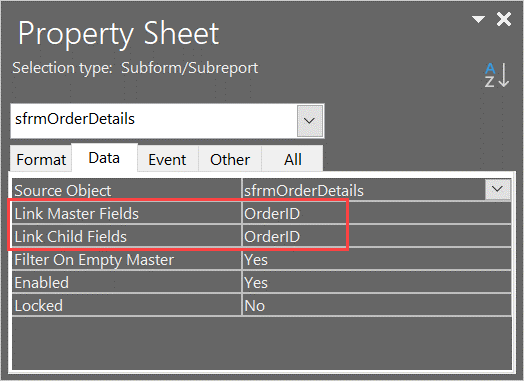
Access forsøger automatisk at vælge den primære nøgle fra tabellen på én side og den tilsvarende fremmede nøgle fra mange-tabellen for disse felter. Du kan dog tilsidesætte dette valg, hvis du har et mere avanceret krav.
Ud over at synkronisere posterne i tabellen Ordredetaljer med rækkefølgen i tabellen Ordrer leverer Access automatisk den korrekte primære nøgle fra Ordrer som fremmed nøgle, hver gang du føjer et nyt produkt til en ordredetaljer.
I ordreformularen (frmOrderDetails) kan du også se en anden underformular med titlen Seneste ordrer (sfrmOrders_MostRecent), som viser en skrivebeskyttet liste over de seneste ordrer. Denne liste, også i fortløbende visning, viser de seneste ordrer. Du kan kontrollere, om en ordre kan være en kopi af en anden nyligt afgivet ordre af den samme kunde, før du angiver den.
Vær opmærksom på, at du kan redigere nye ordrer og ordreoplysninger, men du kan ikke redigere listen over seneste ordrer, da det kun er oplysende. Bemærk også, at felterne Master og Underordnet sammenkædning er tomme for de seneste ordrer, fordi der ikke er nogen direkte relation mellem den aktuelle ordre og en anden nylig ordre.
En en til mange-relation kan ofte håndteres i et kombinationsfelt eller en liste. Flere kunder slutter sig f.eks. ikke sammen for en ordre. Der kræves kun én oplysning, Kunde-id, i tabellen Ordrer. Brugerne vælger den relevante kundes fremmede nøgle fra kombinationsfeltet, som viser alle eksisterende kunder.
Formularen ordredetaljer har også sin egen menu med handlinger, der er relateret til håndtering af ordrer. Den vises vandret. Billedteksterne på etiketterne kombinerer en handling og et mål:
-
Tilføj ordre
-
Slet ordre
-
Opret faktura
-
Forsendelsesordre
-
Modtag betaling
-
Luk ordre
De udfører integrerede makroer, der udfører grundlæggende fejlkontrol og derefter udfører den relevante handling.
Medarbejderliste og medarbejderoplysninger
Medarbejderlisten (frmEmployeeDetail) ligner på de fleste måder ordrelisten (frmOrderDetails). Den har f.eks. et link til at vælge en enkelt medarbejder, og den er også skrivebeskyttet.
Valg af grænsefladedesign og forretningsregler
Ofte afspejler bestemte design forretningsreglerne for en applikation. Hovedmenuen (frmMainMenu) har f.eks. en handlingsetiket, Tilføj ordrer, men ikke en for medarbejdere, produkter eller kunder. Det skyldes, at tilføjelse af nye medarbejdere, produkter eller kunder sker meget sjældnere end at tilføje nye ordrer. Det giver derfor mening at reducere antallet af elementer i menuen ved at placere andre navne på deres liste eller detaljeformularer. Ellers følger denne formular en tilsvarende fremgangsmåde i forhold til ordreformularerne.
Produktliste og produktoplysninger
Etiketten Tilføj produkt findes på listeformularen for produkter, fordi Northwinds produktkatalog er mere flygtigt end medarbejdere, men ikke så ofte opdateret som nye ordrer.
Etiketten Eksportér til fil åbner en indbygget Access-guide til blandt andet at oprette og eksportere en liste over produkter til en ekstern fil i Word-format, Excel-format, PDF-format.
Som med tidligere lister åbner et link formularen med produktdetaljer (frmProductDetail) for at redigere et enkelt produkt. Den illustrerer også en unik produktkode i stedet for den primære nøgle, som er en mere human-venlig værdi.
En ekstra funktion i pop op-formularen med produktdetaljer er kombinationsfeltet Gå til produkt . Dette kombinationsfelt blev oprettet med guiden Access Control, som er tilgængelig på båndet, og fjerner det aktuelle filter og omfiltrerer produkter til det, der er valgt i kombinationsfeltet.
Kundeliste og kundedetaljer
Selvom delte formularer bruges mindre ofte af udviklere, er kundelisten en delt formular for at illustrere dem i Northwind 2.0 Starter Edition. Du kan finde flere oplysninger under Opret en delt formular.
Delte formularer har to dele, en enkelt visningsdel, der viser den aktuelt markerede post, og en dataarkdel, der viser en liste over poster. Da en delt formular ikke fungerer i underformularkontrolelementer, skal den indlæses som et nyt vindue for at vise den pågældende funktion. Sammenlign denne funktionsmåde med de andre listeformularer, der indlæses i underformularkontrolelementet.
Delelinjen er lige over titelrækken ID/Kundenavn. Træk den ned, og se den fulde splitterform i aktion.
Denne formular (frmCustomerList) illustrerer også et par flere Access-funktioner. Med etiketten Vis/skjul felter kan du ændre de viste felter. Etiketten Opret navne åbner en Access-guide, der fører dig gennem oprettelsen af adresseetiketter til en adresse til kunder.
Administration indstillinger
De fleste Access-programmer kræver globale indstillinger for at fungere korrekt. Nogle bestemmes af udvikleren, men nogle skal være tilgængelige for brugerne fra tid til anden. Administratorformularen (frmAdmin) illustrerer nogle få indstillinger, som brugerne styrer direkte eller indirekte:
-
Momssats er den samme for alle ordrer, men du kan ændre den her.
-
AutoLogin og PromptForPersonalLogin bestemmer brugeroplevelsen , når du starter Northwind 2.0 Starter Edition første gang, eller når du vender tilbage efter den første brug. Du skal bruge disse til at nulstille den første oplevelse for en ny bruger.
-
LastResetDate er det sted, hvor datoen gemmes, når Nulstil datoer sidst blev brugt. Dens eneste formål er derefter at vise denne dato i venstre navigation som en smule af "øje slik".
I administratormenuen finder du en formular (sfrmAdmin_InternetOrders), hvor du kan oprette internetordrer, der simulerer ordrer, der er modtaget via et websted. Det illustrerer også valideringen ved at begrænse antallet af ordrer, der oprettes hver gang



